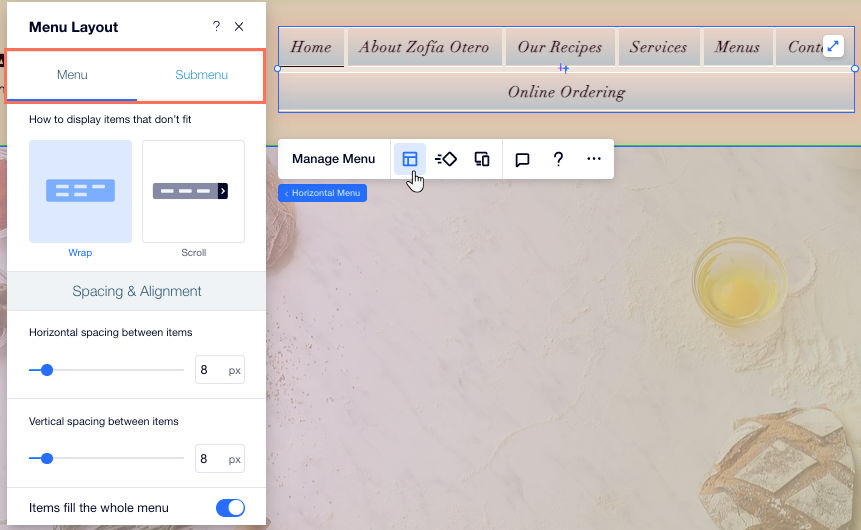Editor X: использование горизонтальных меню со стилем
5 мин. чтения
Editor X переходит на Wix Studio, нашу новую платформу для агентств и фрилансеров.Подробнее о Wix Studio
Горизонтальные меню со стилем - это расширенный элемент меню, предлагаемый Editor X, с множеством уникальных параметров настройки. Вы можете настроить это меню в соответствии со своими потребностями, настроив макет и дизайн каждой области.

Содержание:
Добавление горизонтального меню cо стилем
Выберите горизонтальное меню со стилем, которое вам понравится больше всего. Вы можете персонализировать дизайн, чтобы сделать его более точным в соответствии с остальным сайтом, и выбрать, какое меню отображать в этом элементе - это может быть существующее меню, отображаемое в другом месте на вашем сайте, или настраиваемое только для этого контекста.
Чтобы добавить горизонтальное меню со стилем:
- Нажмите Добавить
 в верхней части Editor X.
в верхней части Editor X. - Нажмите Меню и поиск.
- Нажмите Горизонтальные меню со стилем.
- Перетащите нужное меню в подходящее место на странице.
- (Необязательно) Создайте новое меню с собственными страницами:
- Нажмите Управлять меню.
- Нажмите на раскрывающееся меню в разделе Какое меню показать?
- Нажмите Управлять меню сайта.
- Нажмите + Добавить новое меню внизу, чтобы создать собственное меню.
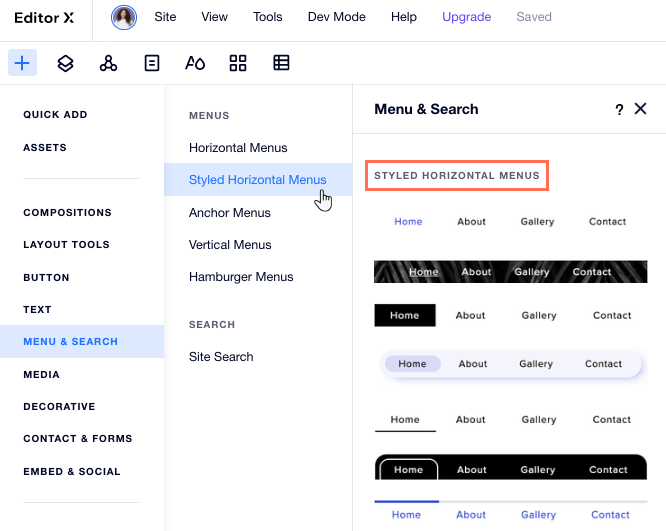
Настройка дизайна горизонтального меню cо стилем
В панели инспектора вы можете настроить дизайн каждой части горизонтального меню со стилем - контейнера меню / подменю, а также элементов меню / подменю.
Чтобы настроить дизайн меню:
- Нажмите на горизонтальное меню со стилем.
- Нажмите на значок Инспектора
 в верхней части Editor X.
в верхней части Editor X. - Перейдите во вкладку Дизайн
 .
. - Выберите вариант в разделе Дизайн чего вы хотите настроить?:
- Контейнер меню
- Пункты меню
- Контейнер подменю
- Пункты подменю
- Используйте доступные параметры для настройки дизайна. Вы можете:
- Добавьте слои фоновой заливки и настройте прозрачность каждого слоя.
- Отформатируйте и текст и настройте его стиль.
- Добавьте границы, чтобы выделить эту область меню.
- Закруглите углы меню / подменю.
- Добавьте тени, чтобы выделить меню или его элементы.
- Отрегулируйте отступы вокруг меню или его элементов.
Совет:
Вы можете создать элементы меню и подменю для разных состояний - в покое, при наведении или при клике (т.е. когда посетитель находится на странице, которую он видит в меню или подменю).
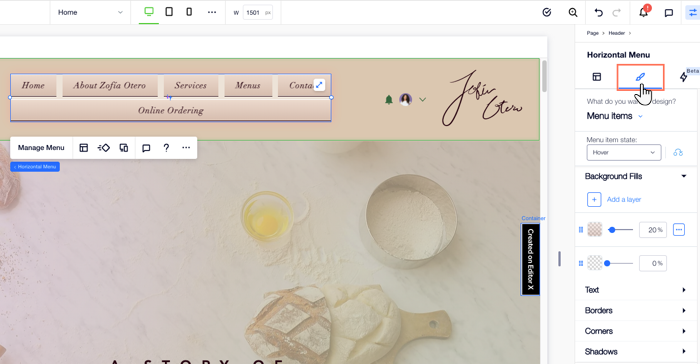
Настройка макета горизонтального меню со стилем
Настройте макет меню и подменю на свой вкус. Вы можете выбрать, как отображать элементы меню, которые не помещаются (2-й ряд или Прокрутка), и способ открытия подменю (Сбоку или Колонки). Вы также можете контролировать интервалы, отступы и многое другое.
Чтобы настроить макет меню:
- Нажмите на горизонтальное меню со стилем.
- Нажмите на значок Макет
 .
. - Выберите, над какой областью вы хотите работать: меню или подменю.
- Настройте макет меню и подменю. Нажмите ниже, чтобы узнать больше о доступных вариантах:
Варианты макета меню
Варианты макета подменю